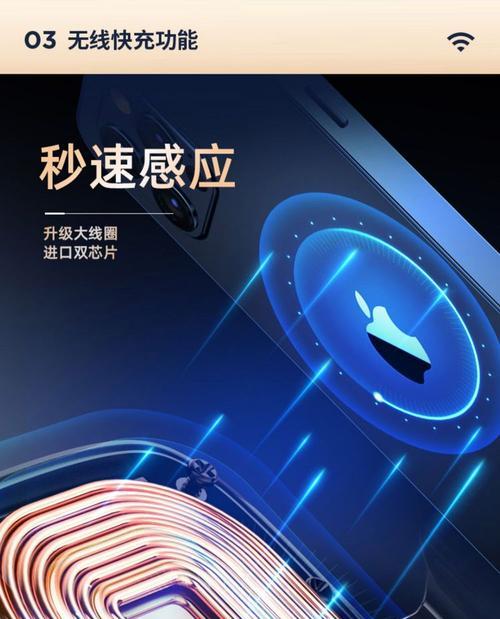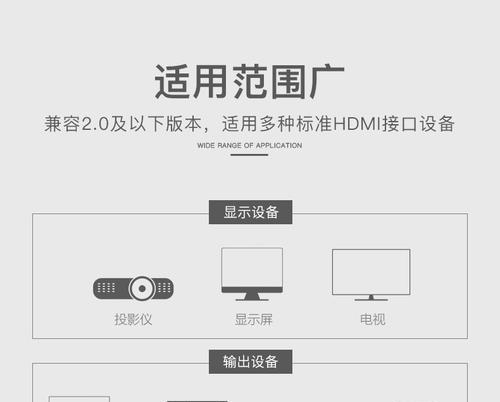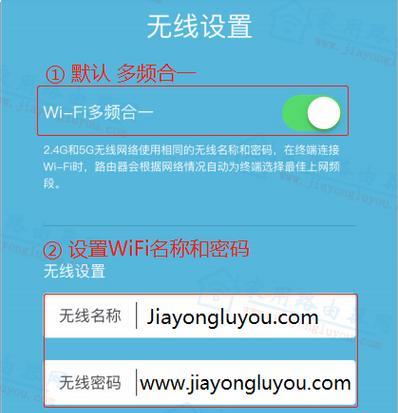现代生活中,显示器已经成为我们不可或缺的一部分。然而,就在当你需要它最多的时候,你的三星显示器可能会失灵。这时候,你不必惊慌,因为有一些简易的方法可以帮助你解决这个问题。本文将介绍一些常见的三星显示器问题以及相应的解决方法。
1.显示器无法开机
-检查电源线是否插紧或更换电源线
-检查电源插座是否正常工作
-检查显示器背后的电源按钮是否开启
2.屏幕黑屏或闪烁
-检查显示器连接线是否松动或损坏
-调整显示器的分辨率和刷新率
-更新显卡驱动程序
3.显示器无法调整亮度
-检查显示器菜单是否被锁定
-重置显示器设置至出厂默认值
-调整操作系统亮度设置
4.显示器色彩异常
-调整显示器色彩设置至默认值
-检查显示器连接线是否松动或损坏
-更新显卡驱动程序
5.显示器出现死亡像素
-使用像素修复软件来尝试修复死亡像素
-轻轻按压死亡像素区域,有时可以恢复像素正常显示
-联系三星客服,申请更换显示器
6.显示器出现残影或拖影
-调整显示器的响应时间设置
-更新显卡驱动程序
-使用显示器自带的清洁功能来清除残影
7.显示器产生噪音
-检查显示器音量设置,确认是否关闭音量
-调整电脑音频设置
-联系三星客服,获取进一步的帮助
8.显示器无法识别输入信号
-检查显示器连接线是否插紧或更换连接线
-检查显卡是否松动或损坏
-尝试连接显示器至其他设备,确认是否为显示器本身问题
9.显示器出现频闪现象
-调整显示器的刷新率至最高可支持的频率
-减少周围灯光对显示器造成的干扰
-更新显卡驱动程序
10.显示器出现花屏
-检查显示器连接线是否插紧或更换连接线
-检查显卡是否松动或损坏
-尝试连接显示器至其他设备,确认是否为显示器本身问题
11.显示器出现过热现象
-确保显示器周围通风良好
-清理显示器背后的散热孔
-减少显示器使用时间,适当休息
12.显示器产生电磁干扰
-将显示器远离其他电子设备
-使用屏幕护眼滤镜减少辐射
-联系三星客服,获取进一步的帮助
13.显示器出现镜面反射
-调整显示器的角度和位置,减少反射光线
-使用防眩光屏幕保护膜
-减少周围光源对显示器的影响
14.显示器出现触摸失灵
-清洁显示器触摸屏幕,以确保没有灰尘或污渍干扰
-更新触摸屏幕驱动程序
-重启计算机,并检查触摸屏幕是否恢复正常
15.显示器出现其它故障
-查阅三星显示器用户手册,了解更多解决方案
-联系三星客服,获取专业的技术支持
-考虑送修或更换显示器
尽管三星显示器失灵可能令人沮丧,但有很多简易的方法可以解决这些问题。从检查连接线到更新驱动程序,我们可以自己处理许多问题。对于更严重的故障,我们可以求助于三星客服或专业技术人员。无论如何,解决问题的第一步是保持冷静并按照本文所提供的方法逐步排查。